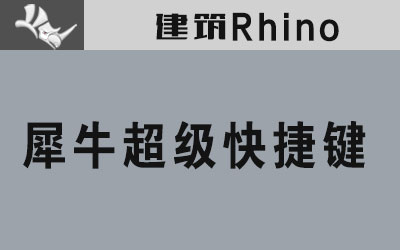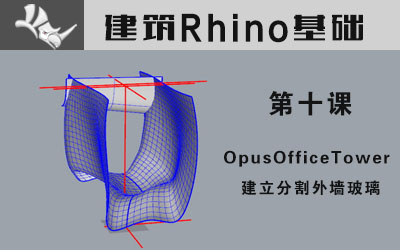第五课:安联体育馆表皮建模-02

上一节的内容:曲面表皮安联体育犀牛建模教程-建筑Rhino实战培训第一节-外墙
这一节我们要把建筑外墙的表皮附着到曲面上去
像这样复杂的曲面建筑是不能直接在曲面上绘制模型的
我们采取的方法是把曲面“展开”成一个平面
然后在平面上绘制模型,最用“沿着曲面流动”的方式把模型“流动”到曲面上
那这个方法的一般流程分为:展开曲面–》在展开面上绘制模型–》把模型流动到曲面上
首先切换到基准面图层
犀牛建模要点:所谓基准面就是曲面“展开的面”,一般先用CreateUVCrv(展开UV曲线)命令先做UV曲线,再根据这个曲面线制作基准面,记住基准面就是一个矩形平面。
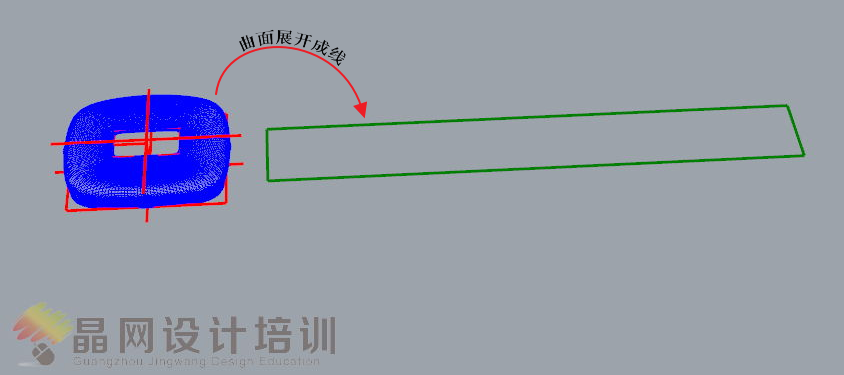
在用PlanarSrf(平面线建立曲面)或者Plane(平面曲面)命令创建处矩形平面
下图标识的1号曲面就是创建的平面曲面
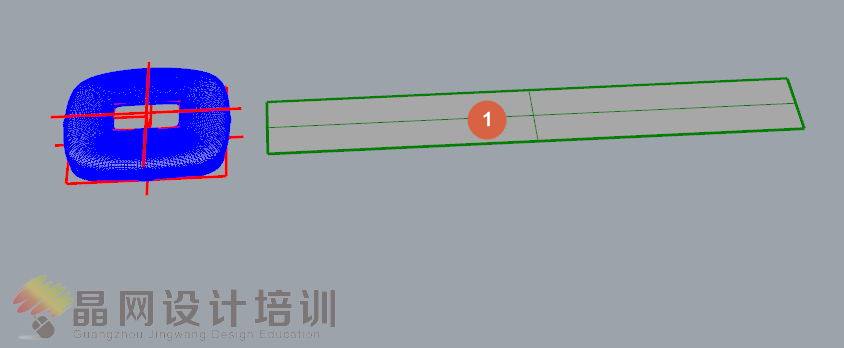
接着在平面上绘制要“流动的构建”
切换到“流动的物体”图层
犀牛建模要点:这个流动的构建是一个平行四边形的气泡构建构建,我们可以先创建一个矩形平面(Plane),再把矩形修改为平行四边形,然后给平行四边形增加一些控制点,扯动曲面的控制点让它变形为气泡形状
下图标识:
1号绘制一个Plane
2号把Plane扯点成平行四边形
3号通过Rebuild增加平面的点数,再扯点成气泡曲面

单个曲面制作完毕,那把这个气泡单体Array(矩形阵列),参数为X=93,Y=30,Z=1
下图两个箭头指向的点是阵列的间距,直接点这个两个点就可以平铺平面了
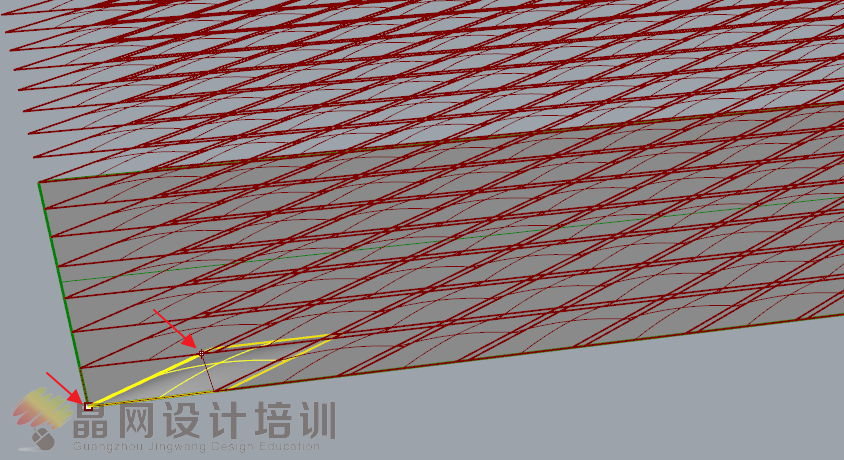
不过由于之前做那个气泡没有计算大小,气泡平铺后面积肯定是超过“基准面”的。
下图箭头直线的绿色边框就是基准面的边界,基准面明显比气泡要小很多
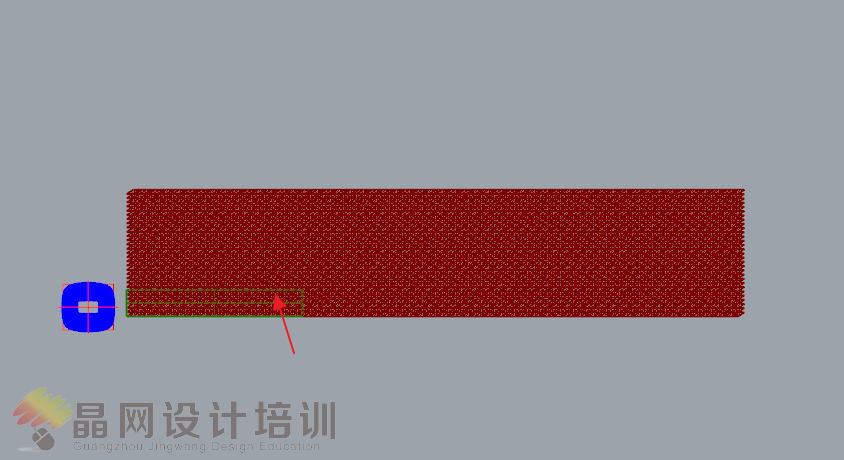
处理这个问题一般采用Scale1D(单轴缩放)命令把气泡整体缩小。
犀牛建模要点:关于单轴缩放的用法我们在第一节课的时候已经学习过了,大家可以参考这个文章《小椅子建模实例-Rhino建模教程》
犀牛建模要点:在使用单轴缩放的时候为了更好的操作曲面,大家一定要把基准面图层锁住,防止改变了基准面的位置和大小。
犀牛建模要点:下图是缩放后的气泡平面,大家注意观察下图标识的1号框内有空缺的位置,2号框内刚好多出了一个三角形的位置,这两个位置在“流动到曲面”后刚好能够“咬合”到一起。
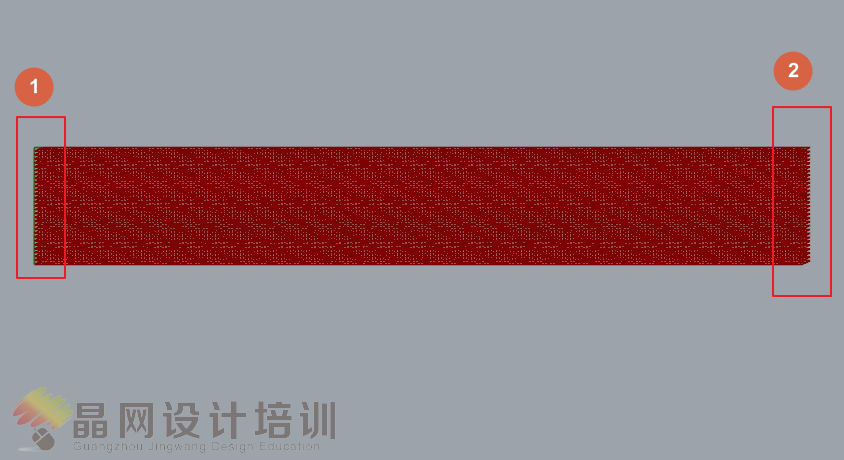
气泡曲面都做好了
切换到“建筑完成面”图层
通过图层选择吧气泡都选上
解锁基准面图层
使用FlowAlongSrf(沿着曲面流动),点击基准面的“角落”,再点击“目标曲面的角落”
这样气泡就流动到曲面上了
下图标识的1号和2号分别是基准面和目标曲面的“角落”
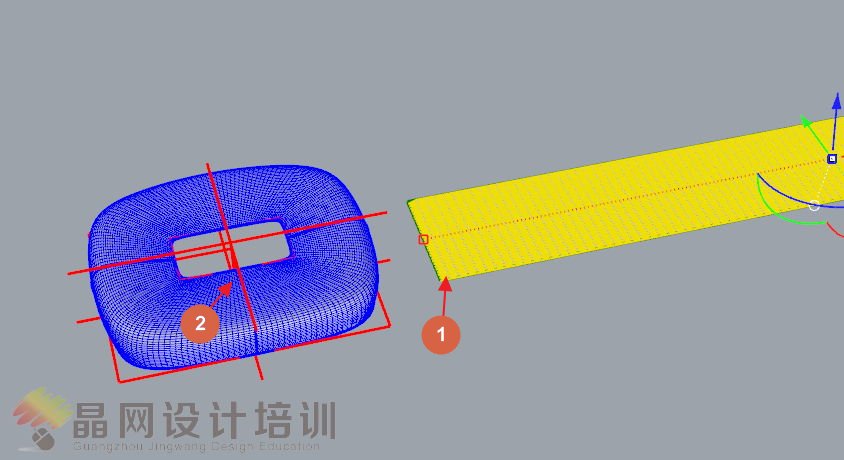
犀牛建模要点:关于角落的定义,所谓角落就是曲面“边界线(边缘线)”相交的那一块地方。
犀牛建模要点:关于曲面边缘线,边缘线是一个曲面的边界,视图上是加粗显示的,而我们看到的细线显示的曲面的结构线。
下图中红色标记的是边缘线,1号和2号相交的那一块区域叫“角落”
而蓝色标记的线是结构线,注意结构线是可见的但不可选和捕捉的,它是阐明这个曲面的构造用的。
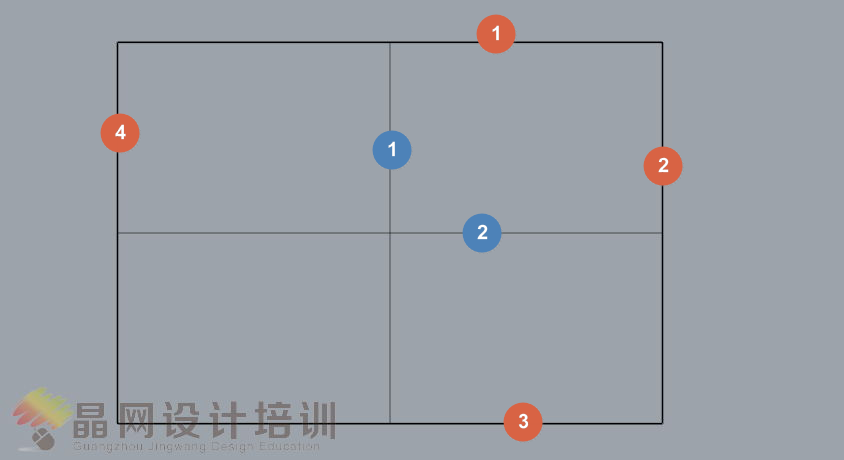
点击了这两个角落后气泡就流动到曲面了,由于气泡的数量众多,流动曲面这个过程耗时比较长,注意在流动曲面前要保存好模型,避免软件崩溃了
完成后的结果
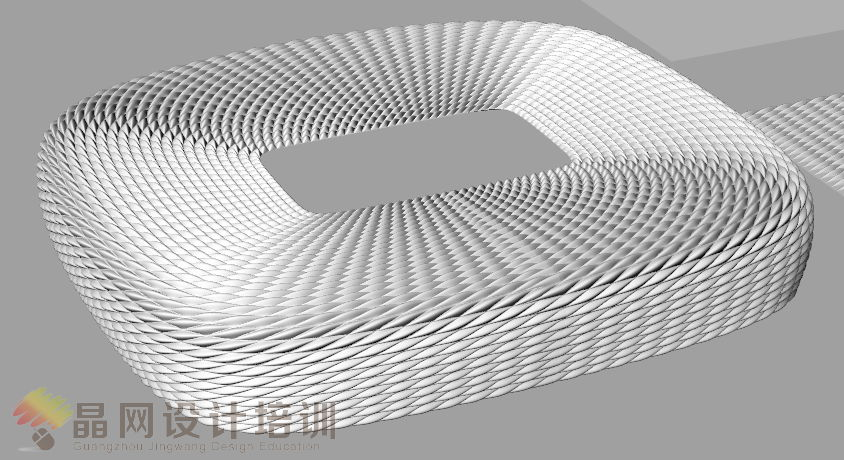
好的,我们这个安联体育馆的表皮的课程就这里结束了,大家有什么问题可以在下面的留言窗口评论一下,支持微信登陆的,收到一些问题解答后还能有微信通知,相当不错的功能的。
关键字:建筑犀牛建模培训课程,Rhino建模教程